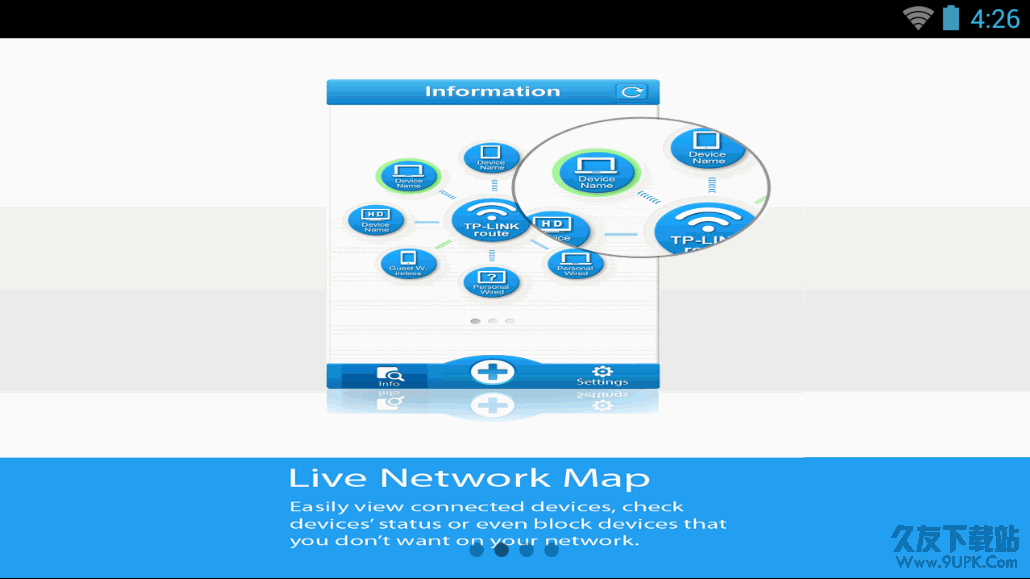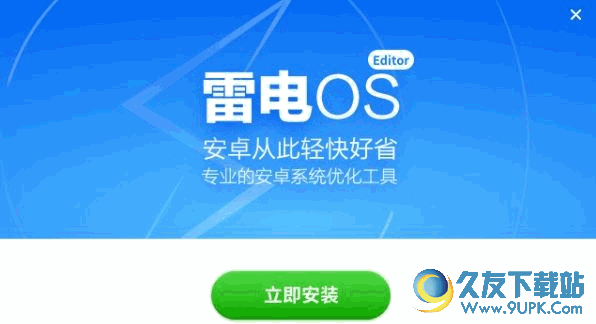iPad Mate Platinum是一款苹果系统用户必备的辅助软件。你需要的苹果功能iPad Mate Platinum都有。各种文件可以备份到计算机或iTunes,包括常用的音乐,电影,照片,电子书,消息,联系人,iPad / iPod / iPhone应用程序;并支持将文件从本地计算机传输到设备,将DVD,ISO映像,IFO文件夹,CD /音频和视频转换为iPad电影和音乐,一步将下载的在线视频转换为与iPad兼容的视频/音频,并从中生成iPhone铃声音频或视频等;用户可以使用此工具来管理,组织和编辑iPad多媒体文件。除了在iPad,iTunes和PC之间传输和备份媒体文件外;它还可以管理,组织和编辑iPad多媒体文件。用户可以根据需要创建相册和播放列表。将照片从照片流复制到PC,在内置播放器中预览媒体文件,在嵌入式Web浏览器中登录到最受欢迎的在线视频站点,以及更多!
软件特色:
完全支持iPad 1/2/3/4/5/6/7/8,iPad mini 1/2/3/4/5,iPad Air 1/2/3/4,iPad Pro
12.9 / 9.7 /10.5/11英寸
iPod nano /迷你/随机播放/经典/触控
iPhone 3G / 3GS / 4/5 / 5S / 5C / SE / 6/6 Plus / 6S / 6S Plus / 7/7 Plus / 8/8 Plus / X / XS
XS Max / XR / 11/11 Pro / 11 Pro Max / 12 mini / 12/12 Pro / 12 Pro Max。
支持所有iPad / iPod / iPhone,例如iPad,iPad mini,iPad Air,iPad Pro,iPod,iPod touch
iPhone,iPhone 4,iPhone 5S,iPhone 5C,iPhone 6,iPhone 6 Plus,iPhone 6S,iPhone 6S Plus。
完全支持iOS 11和iTunes 12。
如果放错位置,它支持通过Wi-Fi进行数据传输,因此您不必费心搜索数据连接电缆。
启用NVIDIA GPU加速可加快处理速度并提高转换和传输操作的性能。
支持登录最流行的在线视频网站
包括Yo * Tub *,Metacafe,Dailymotion,Break,Vimeo,Revver,Blip,Vidilife和Stickam,
下载在线视频并将其直接转换为设备以供欣赏。
从一个播放列表中删除歌曲,然后将它们移至另一首以创建您自己的播放列表。
以多种视图类型显示音乐,电影和照片(例如,歌曲,专辑,艺术家和流派)
您可以自定义用于显示文件详细信息的列。
使用ImTOO iPad Mate Platinum,您可以轻松创建新专辑和播放列表
或轻松删除iPod / iPhone / iPad上的现有专辑和播放列表。
在将多媒体文件导入或转换为设备时优化配置文件。
提供了一个方便的内置播放器来预览设备拍摄的DVD电影,照片或视频,并随意导出它们。
通过拖放与朋友分享您的收藏夹,并同时管理多个设备而不会发生冲突。
代理服务器配置使您可以根据自己的喜好配置网络。
同时编辑多个音乐文件的ID3信息,例如名称,艺术家,专辑和年份。
提供多
i语言界面,提供英语,法语,意大利语,西班牙语,德语,日语,简体或繁体中文。
使用教程:
翻录DVD电影并将其传输到iPad / iPod / iPhone
该程序可以帮助您将喜爱的DVD电影转移到翻录DVD的iPad / iPod / iPhone上,并转移到iPad / iPod / iPhone。
运行程序并通过USB电缆连接iPad / iPod / iPhone和PC。该程序将立即检测到已连接的设备,并在左侧的目录树中显示该设备节点及其音乐,电影,照片,书籍和播放列表。
提示:将iPad / iPod / iPhone连接到PC之前,请先关闭iTunes。
在左侧目录树中选择“ Rip DVD / CD”节点,插入需要导入的DVD光盘,然后单击“打开DVD”下拉按钮以加载插入的DVD光盘。加载后,所有DVD标题将显示在右侧的文件列表中。
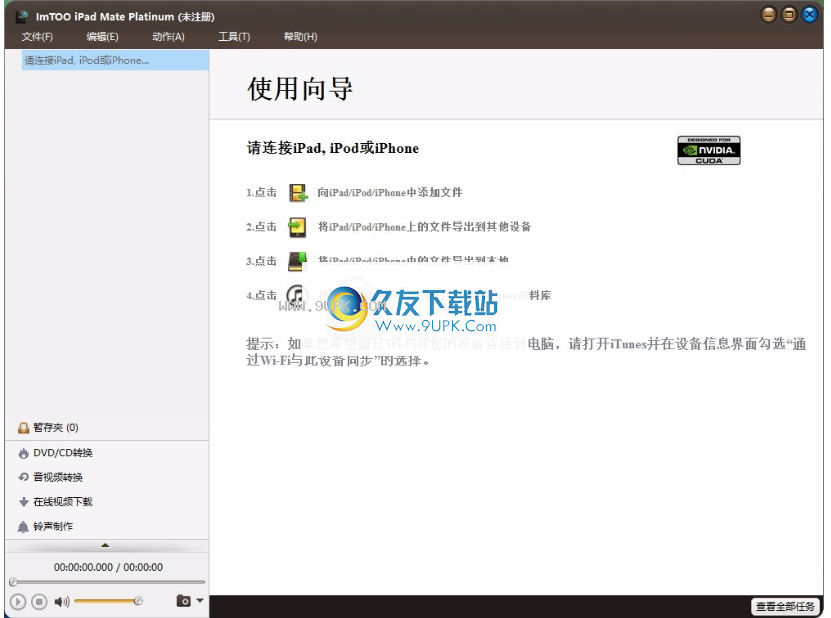
(1)除光盘驱动器外,还可以通过“打开DVD”下拉菜单加载“ ISO / IFO”文件和“ DVD / CD”文件夹。
(2)在右侧的文件列表中,右键单击所需的DVD标题,在右键单击菜单中选择“打开选项”,然后在主窗口左下角的内置播放器中预览它。单击以显示播放器,以将小窗口的尺寸调整为更大的尺寸。
(3)您也可以同时加载多个dvd / cd / audio cd,并在文件列表中查看所有这些内容。
在文件列表中选择要传输的DVD标题,然后单击“将文件复制到设备”按钮以开始复制。
提示:如果您同时连接多个设备,则在单击“将文件复制到设备”按钮后,将弹出“选择复制目标位置”对话框。请选择您需要的目标设备。
一键下载并转换在线视频
此应用程序使您可以从最受欢迎的在线视频站点下载所需的视频,并将其转换为与iPad / iPod / iPhone兼容的格式,然后单击几下即可将其传输到设备。支持的在线视频网站包括Yo * Tub *,Metacafe,Dailymotion,Revver,Vidilife,Break,Vimeo,Stickam,Blip。电视等。
运行程序并通过USB电缆连接iPad / iPod / iPhone和PC。该程序将立即检测到已连接的设备,并在左侧目录树中显示该设备节点。
提示:将iPad / iPod / iPhone连接到PC之前,请先关闭iTunes。
单击左侧目录树中的“下载在线视频”节点,然后在窗口中选择感兴趣的网站。单击它以打开其主页,然后选择您喜欢的视频。
单击视频以在窗口中播放视频。如果要下载视频并将其保存在本地,则可以单击“下载”按钮以将视频添加到下载文件列表中。提示:
(1)您还可以根据需要调整打开视频的分辨率,以使视频更清晰。
(2)您也可以单击浏览器右侧工具栏上的下拉按钮,然后从下拉列表中选择“网站”。
该程序支持将下载的视频传输到设备或iTunes。有关详细的操作步骤,请参阅“入门>从/向iPad / iPod / iPhone传输文件”部分。
账
从/到iPad / iPod / iPhone的文件
翻录DVD电影并将其传输到iPad / iPod / iPhone
将任何视频/音频转换并传输到iPad / iPod / iPhone / iTunes
制作iPhone铃声
将联系人转移到计算机/设备
将消息备份到计算机
备份和转移申请
导出和编辑笔记
制作iPhone铃声
该软件可以转换几乎所有主流视频/音频格式,包括AVI,MPEG,WMV,DivX,MP4,H.264 / AVC,AVCHD,MKV,RM,MOV,XviD,3GP,WMA,WAV,RA,M4A,MP3转换为M4R iPhone铃声,并在转换后直接转换为iPhone,如果需要,也可以不使用iTunes。
运行该程序,然后通过USB电缆连接iPhone和PC。该程序将立即检测到连接的设备,并在左侧目录树中显示设备节点的音乐,电影,照片,书籍和播放列表。
提示:将iPad连接到PC之前,请先关闭iTunes。
在左侧目录树中选择“制作铃声”节点,单击“添加文件”按钮制作铃声,然后在对话框中加载视频/音频文件。
在文件列表中选择一个文件,单击“播放”按钮,在创建铃声之前先听音乐,然后找到要使用的部分。单击“设置起点”按钮设置播放的起点。当文件跳到所需的端点时,单击“设置端点”按钮以获取要传输的音乐剪辑。
将联系人转移到计算机/设备
将联系人导出到计算机
该程序可帮助您将联系人从设备导出到本地计算机。您将能够将联系人上传到Google联系人,Outlook和Windows联系人。
运行该程序,然后通过USB电缆或WIFI连接iPad / iPhone和PC。该程序将立即检测到已连接的设备,并在左侧的目录树中显示该设备节点及其音乐,电影,照片,书籍,播放列表和应用程序
顺序。
将设备连接到PC之前,请先关闭iTunes。
在左侧的目录树中选择需要导出到本地的联系人。
检查您要联系的正确列表,然后单击“将联系人导出到计算机”按钮,选择“导出为.csv文件作为Google联系人,导出.vCard文件(.vcf)前台和Windows联系人或导出为其他地址”。名片的单个文件,请在出现的对话框中找到目标文件夹,然后开始导出。
将联系人导入设备
这个应用程式可让您将联络人汇入装置。
运行该程序,然后通过USB电缆或WIFI连接iPad / iPhone和PC。该程序将立即检测到已连接的设备,并在左侧的目录树中显示该设备节点及其音乐,电影,照片,书籍,播放列表和应用程序。
在左侧的目录树中选择需要导入的联系人。
单击界面底部的“将联系人导入设备”,选择“从csv文件导入联系人”或“从vcard文件导入联系人”,在弹出的对话框中选择源联系人文件,然后开始导入。
提示:添加分组列以使传输更加方便。
将消息备份到计算机
它为用户提供了从iPhone传输SMS和iMessages的最佳解决方案,包括从iPod touch和iPad到PC的iMessages来备份您的重要消息。
在左侧的目录树中,选择“消息”节点以将消息导出到本地。
选择一个或多个消息,单击“导出消息”按钮,可以在弹出对话框中选择“选择的消息”或“所有消息”以导出到“计算机”。另外,您可以选择HTML文件或文本文件作为导出文件的类型。
备份和转移申请
将应用程序备份到本地计算机
运行程序,通过USB电缆或WIFI连接iPad / iPod Touch / iPhone和PC。设备的节点,例如音乐,电影,照片和应用程序,将在左侧目录树中列出。
单击“应用程序”节点,设备上的所有应用程序将在几秒钟内显示在右侧列表中。
选中要转移到本地计算机的一个或多个应用程序,然后单击“复制到计算机”按钮。然后在对话框中选择应用程序的目标文件夹。单击确定按钮开始导出。
将应用程序从设备传输到iTunes
打开产品,然后通过USB电缆将iPad / iPod / iPhone连接到PC。该程序将立即检测到已连接的设备,并在左侧的目录树中显示该设备节点及其音乐,电影,照片,书籍,播放列表和应用程序。
选择“应用程序”节点,设备上安装的所有应用程序将显示在右侧的文件列表中。选中要备份的应用程序,然后单击“复制到iTunes”按钮开始复制。
将文/文件夹添加到设备
运行该软件并将设备连接到计算机。 apps节点位于左侧的目录树中。
选择应用程序节点。单击底部的“添加”按钮,然后选择“将文件添加到设备”或“将文件夹添加到设备”选项。然后在对话框中选择“应用程序”或“应用程序文件夹”,然后单击“确定”开始传输。
新的功能:
与iOS 14,iPhone 12 mini,iPhone 12,iPhone 12 Pro,iPhone 12 Pro Max完全兼容
与iPhone 5,iPad 4,iPad mini,iPod touch 5,iPod nano 7完全兼容
支持应用程序传输和应用程序文档管理
添加了拖放应用程序的功能
加强播放列表管理功能
新增了将照片从照片流复制到计算机的功能
为导入从Incredimail导出的联系人提供支持
修复了音乐文件插图无法显示的问题
软件功能:
将iPad / iPod / iPhone媒体文件备份到PC / iTunes,
从iPad / iPhone / iPod将音乐,视频,照片,播放列表,SMS消息和电子书快速有效地传输到计算机。
将CD / DVD转换并传输到iPad / iPod / iPhone
将CD / DVD转换为与iPad / iPod / iPhone兼容的音乐/电影,并在转换完成后立即将转换后的文件移至设备。
转换视频/音频并将其传输到iPad / iPod / iPhone,
转换几乎所有流行的视频和音频格式并将其导出到您的设备
例如WMV,FLV,MOV,MKV,AVI,MPG,MTS,RMVB,M4V,WMA,OGG等。
从流行的在线视频网站在线下载/转换视频
下载并转换为与iPad / iPod / iPhone兼容的格式,然后立即传输到设备。
应用移和应用文档管理
在PC和设备之间传输应用程序,并管理支持此操作的应用程序文档。您甚至可以立即拖放应用程序。
创造个性
自定义的iPhone铃声从音频和视频文件制作个性化的iPhone铃声,然后立即移至iPhone。
进出口联系方式
导入和导出iPad和其他Apple设备(例如iPhone,iPod Touch 4)联系人。
许多地址簿程序(包括incredimail)中导入联系人。
安装步骤:
1.用户可以单击本网站提供的下载路径下载相应的程序安装包

2.只需使用解压功能打开压缩包,双击主程序进行安装,弹出程序安装界面
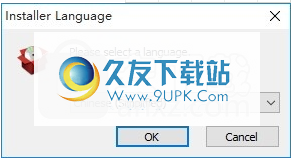
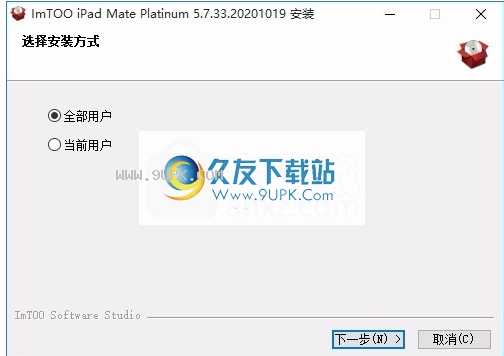
3.同意协议的条款,然后继续安装应用程序,单击“同意”按钮
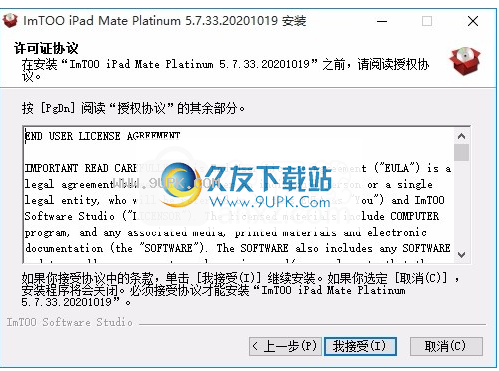
4.可以单击浏览按钮根据需要更改应用程序的安装路径
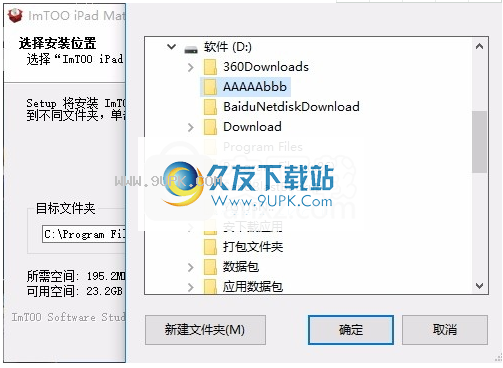
5.弹出以下界面,用户可以直接使用鼠标单击下一步按钮
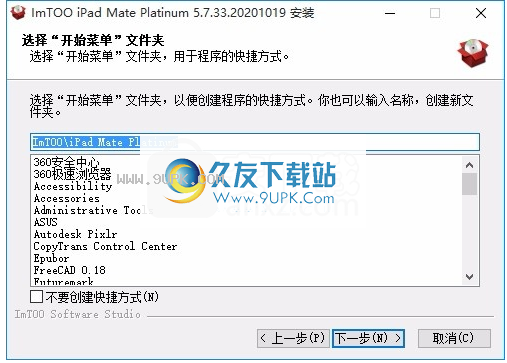
6.桌面快捷键的创建可以根据用户的需要而定
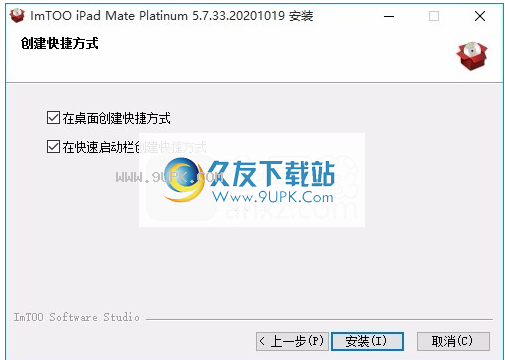
7.弹出应用程序安装进度栏的加载界面,等待加载完成
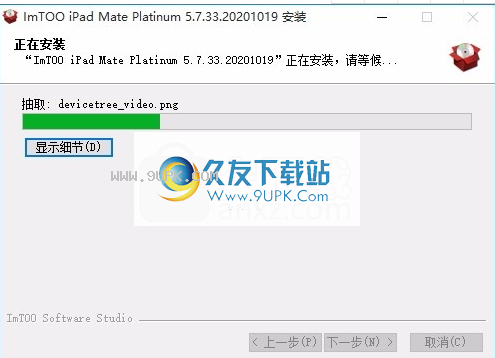
8.根据提示单击“安装”,弹出程序安装完成界面,单击“完成”按钮。
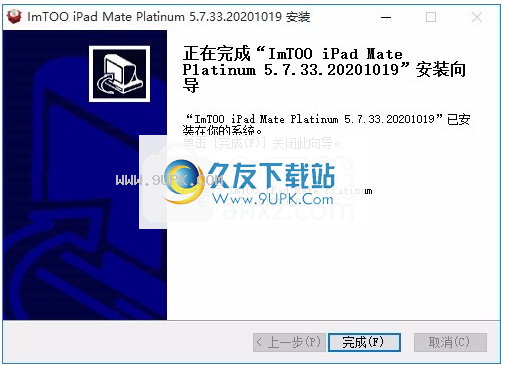






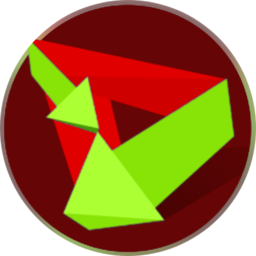



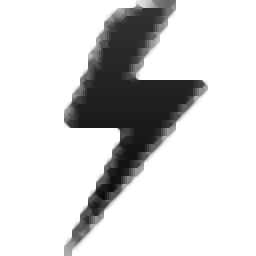


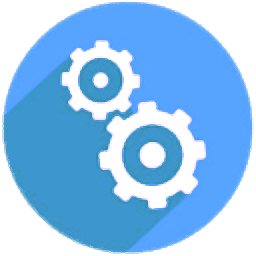
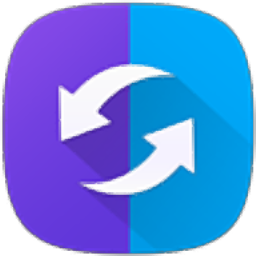



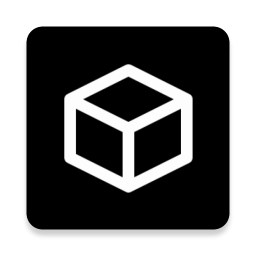
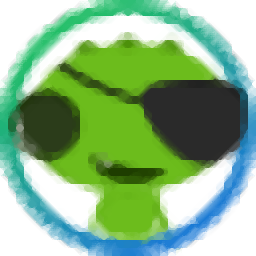
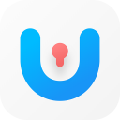
![LBE加速大师[手机提速软件] v1.0.1878 安卓版](http://pic.9upk.com/soft/UploadPic/2015-10/201510101510254785.jpg)